- Kuvakkeet ovat graafisia esityksiä ohjelmista, ja niiden avulla käyttäjien on helpompi tunnistaa mikä ohjelma on mikä.
- Valitettavasti järjestelmän vioittuminen voi aiheuttaa myös kuvakkeiden vioittumisen, eli ne joko katoavat, korvataan tyhjillä tai kaikki korvataan samalla yleisellä kuvalla.
- Olemme käsittäneet tämän artikkelin, samoin kuin monet muut pitävät siitä artikkelissamme oma keskittymä järjestelmävirheiden vianmääritykseen, joten muista tarkistaa myös tämä, koska et koskaan tiedä milloin tarvitset sitä.
- Saat mielenkiintoisempia oppaita katsomalla meidän Windows 10 Fix -sivu.
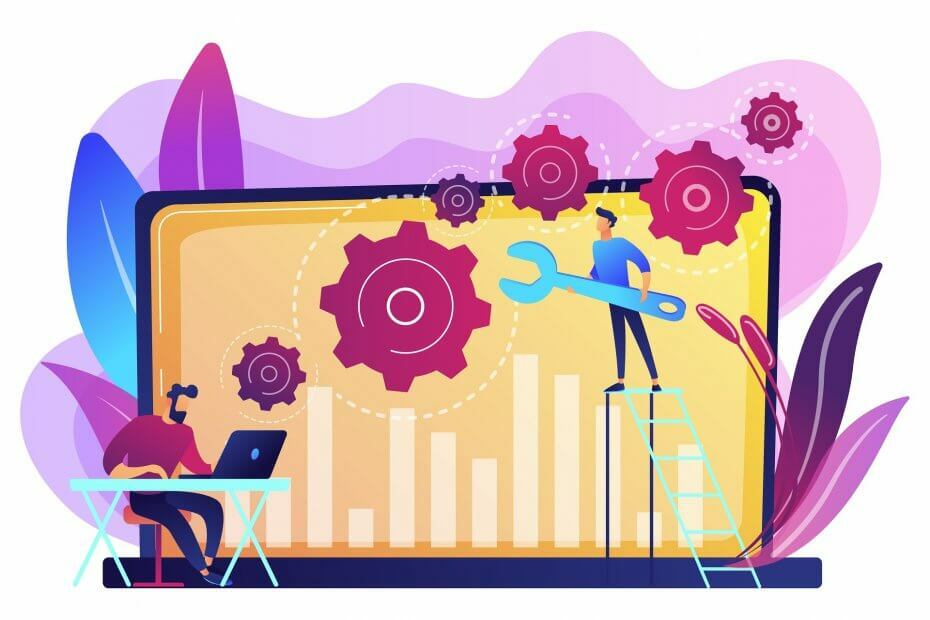
- Lataa Restoro PC: n korjaustyökalu joka tulee patentoidun tekniikan mukana (patentti saatavilla tässä).
- Klikkaus Aloita skannaus löytää Windows-ongelmat, jotka voivat aiheuttaa tietokoneongelmia.
- Klikkaus Korjaa kaikki korjata tietokoneen turvallisuuteen ja suorituskykyyn vaikuttavat ongelmat
- Restoro on ladannut 0 lukijoita tässä kuussa.
Windows-käyttäjät valittavat usein vioittuneet työpöydän kuvakkeet. Kuvakkeet, joita Windows käyttää asiakirjoissasi ja ohjelmissasi, tallennetaan kuvakevälimuistiin, joten ne voidaan näyttää nopeasti sen sijaan, että niitä tarvitsisi ladata hitaasti joka kerta.
Jos jostain syystä yksi tai useampi Windows-kuvake on vioittunut, voit korjata ne rakentamalla kuvakkeiden välimuistin uudelleen. Näin korjaat vioittuneet työpöydän kuvakkeet Windows 7: ssä ja Windows 10: ssä, koska lähestymistavat ovat erilaiset.
- Käytä komentokehotetta
- Poista kuvakkeen välimuisti manuaalisesti
- Käytä .bat-tiedostoa
- Käytä komentokehotetta
- Poista kuvakkeen välimuistitietokanta
- Käytä kolmannen osapuolen ohjelmistoja
Kuinka korjaan vioittuneet työpöydän kuvakkeet Windows 10: ssä?
Kuvakevälimuistin palauttamiseksi Windows 10: ssä sinun on poistettava kaikki kuvakkeen välimuistitiedostot, jotka näkyvät tässä kansiossa.
Se ei ole niin yksinkertaista kuin napsauttaa niitä ja painaa Poista, vaikka nämä tiedostot ovat edelleen Windowsin Resurssienhallinnan käytössä, etkä voi vain poistaa niitä samalla tavalla kuin normaalin tiedoston.
Windows 10: ssä kuvakkeen välimuistitiedosto sijaitsee: C: / Users
Merkintä: Vaihda
Ennen kuin jatkat kuvakevälimuistin rakentamista, sulje ja tallenna kaikki mitä työskentelet. Valitse nyt yksi alla kuvatuista ratkaisuista.
1. Käytä komentokehotetta
Jos valitsit vaihtoehdon komentokehote, noudata seuraavia ohjeita:
- Siirry kohtaan Explorer-kansio sinun C: ajaa
- Napsauta hiiren kakkospainikkeella Resurssienhallintaa ja valitse Avaa komentoikkuna täällä
- Tyyppi ohj varmistaaksesi, että olet oikeassa paikassa. Sinun pitäisi nähdä kuvaketiedostot.
- Napsauta hiiren kakkospainikkeella Windowsin tehtäväpalkkia ja valitse Tehtävienhallinta
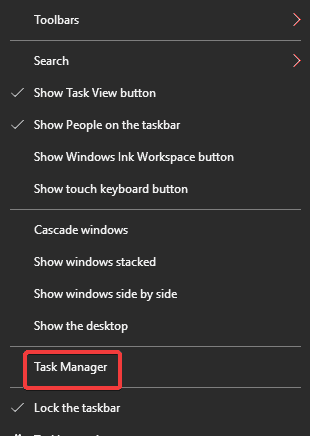
- Valitse Resurssienhallinta sisällä Tehtävienhallinta ja sitten Lopeta tehtävä.
- Kun suljet Windowsin Resurssienhallinnan, tehtäväpalkki ja Käynnistä-valikko ovat näkymättömiä, mutta älä huoli, se on normaali vaihe.
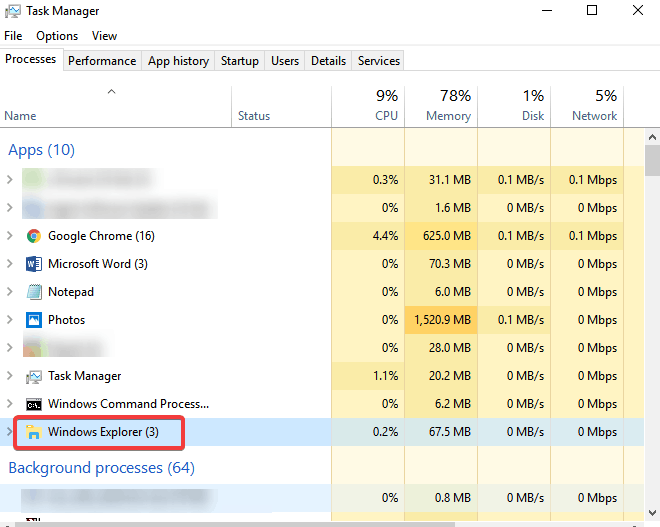
- Tyyppi del iconcache * komentoikkunaan.
- Tähti iconcache-välimuistin jälkeen on välttämätön, jotta kaikki tiedostot, joiden nimet alkavat iconcache-välimuistista, sisällytetään poistotoimintoon
- Tyyppi ohj varmistaaksesi, että kuvakkeen välimuistitiedostot ovat poissa.
- Jos yksi tai useampi kuvakkeen välimuistitiedosto on edelleen luettelossa, se tarkoittaa, että jotkin sovellukset ovat edelleen käynnissä taustalla, joten sulje ne ja toista toimenpide uudelleen tarvittaessa.
- Uudelleenkäynnistää Sinun tietokoneesi
2. Poista kuvakkeen välimuistitiedosto manuaalisesti
- Avata Resurssienhallinta, Klikkaa Näytä välilehti ja laita valintamerkki viereen Piilotetut esineet
- Siirry seuraavaan kansioon:
-
C: Käyttäjät
AppDataLocal .on tilisi käyttäjänimi tietokoneessa ja C on sen aseman kirjain, johon Windows 10 on asennettu.
-
C: Käyttäjät
- Alla Paikallinen hakemistosta, etsi nimetty tiedosto IconCache (IconCache.db)
- Napsauta tiedostoa hiiren kakkospainikkeella ja napsauta sitten Poistaa
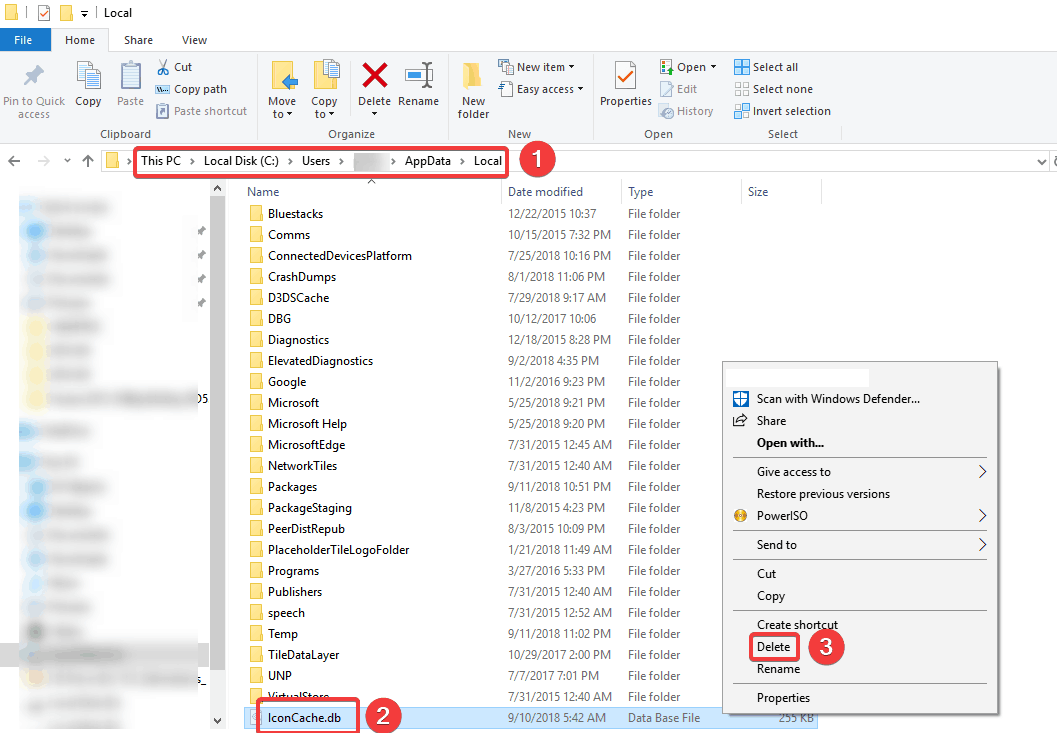
- Napsauta hiiren kakkospainikkeella Roskakori -kuvaketta työpöydällä ja napsauta sitten Tyhjä roskakori tyhjentää IconCache.db ja muut tiedostot
- Sulje kaikki käynnissä olevat sovellukset ja uudelleenkäynnistää Sinun tietokoneesi
Suorita järjestelmän skannaus mahdollisten virheiden löytämiseksi

Lataa Restoro
PC-korjaustyökalu

Klikkaus Aloita skannaus löytää Windows-ongelmia.

Klikkaus Korjaa kaikki korjata patentoidun tekniikan ongelmat.
Suorita PC Scan with Restoro Repair Tool -työkalu löytääksesi virheitä, jotka aiheuttavat turvallisuusongelmia ja hidastuksia. Kun tarkistus on valmis, korjaus korvaa vahingoittuneet tiedostot uusilla Windows-tiedostoilla ja -komponenteilla.
Noudattamalla yllä kuvattuja vaiheita, poistat kuvakkeen välimuistitiedoston manuaalisesti ja käynnistät tietokoneen uudelleen, jotta Windows 10 luo automaattisesti uuden kuvakkeen välimuistitiedoston.
Kuinka korjaan vioittuneet kuvakkeet Windows 7: ssä?
1. Käytä .bat-tiedostoa
Noudata alla kuvattuja vaiheita, jotta voit rakentaa kuvakkeen välimuistitiedoston uudelleen:
- Avata Muistio
- Liitä alla oleva koodi.
taskkill / F / IM explorer.execd / d% userprofile% AppDataLocalattrib –h IconCache.dbdel IconCache.dbKäynnistä explorer.exe
- Tallenna nimellä IconFix.bat
- Mene tiedostoon, johon olet tallentanut, ja kaksoisnapsauta sitä
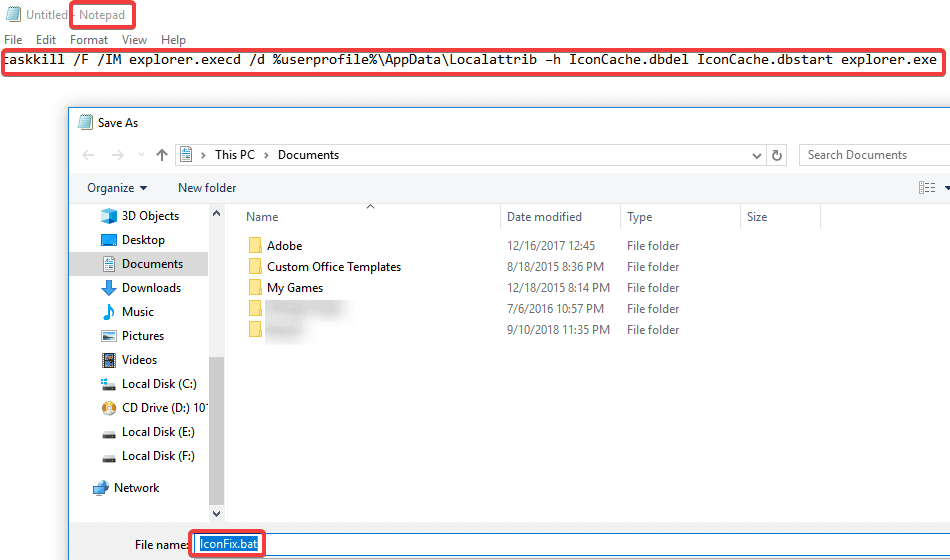
2. Käytä komentokehotetta
Jos tunnet olosi mukavammaksi tällä tavalla, voit käyttää komentokehotetta:
- Siirry kohtaan Käynnistä ja etsi cmd
- Napsauta hiiren kakkospainikkeella ja valitse Suorita järjestelmänvalvojana
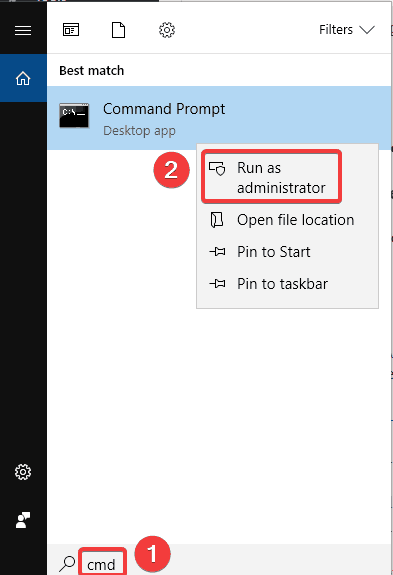
- Suorita seuraavat komennot:
- > cd / d% userprofile% AppDataLocaldel IconCache.db
Käynnistä explorer.exeattrib –h IconCache.dbtaskkill / F / IM explorer.exe
3. Poista kuvakkeen välimuistitietokanta
- Avaa mikä tahansa kansio
- Ota Näytä piilotetut tiedostot -vaihtoehto käyttöön, niin näet Icon Cache -tiedoston siirtymällä Näytä välilehti ja ota käyttöön Piilotetut esineet vaihtoehto Näytä piilota -osiossa
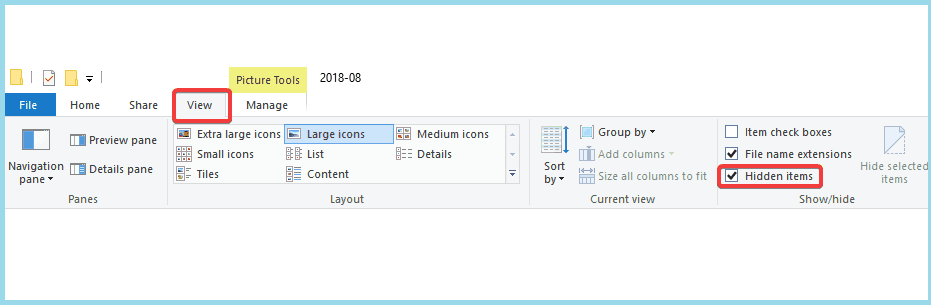
- Navigoida johonkin C: / Käyttäjät / käyttäjänimi / AppData / Paikallinen kansio ja sitten Poista IconCache.db tiedosto. Korvata
Windows-tilisi todellisen kirjautumisnimen kanssa. - Uudelleenkäynnistää tietokoneesi rakentaa kuvakevälimuisti uudelleen
Kuvakevälimuisti on piilotettu tiedosto, joka sijaitsee paikallisessa kansiossa. Sinun tarvitsee vain poistaa IconCache.db-tiedosto ja käynnistää tietokone uudelleen niin, että Windows luo uuden IconCache.db-tiedoston järjestelmän uudelleenkäynnistyksen yhteydessä.
4. Käytä kolmannen osapuolen ohjelmistoja
Jos et halua tehdä mitään näistä toimenpiteistä itse ja haluaisit mieluummin ohjelmiston poista turvallisesti kuvakkeen välimuistitiedosto, voit tehdä tämän, koska on olemassa monia online-työkaluja, jotka voivat auttaa heitä että.
Windows 7: ssä kuvakkeen välimuistitiedosto sijaitsee: C: Käyttäjät
Merkintä: Vaihda
Voit rakentaa Windows 7: n kuvakevälimuistin korjaamaan vioittuneet työpöydän kuvakkeet jollakin yllä kuvatuista tavoista riippuen siitä, kumpi on helpompi tehdä.
Toivomme, että pystyimme auttamaan sinua palauttamaan työpöydän kuvakkeet normaaliksi yhdellä yllä kuvatuista ratkaisuista. Kerro meille kommenttisi alla olevasta osiosta.
 Onko sinulla vielä ongelmia?Korjaa ne tällä työkalulla:
Onko sinulla vielä ongelmia?Korjaa ne tällä työkalulla:
- Lataa tämä tietokoneen korjaustyökalu arvioitu erinomaiseksi TrustPilot.comissa (lataus alkaa tältä sivulta).
- Klikkaus Aloita skannaus löytää Windows-ongelmat, jotka voivat aiheuttaa tietokoneongelmia.
- Klikkaus Korjaa kaikki korjata patentoidun tekniikan ongelmat (Yksinomainen alennus lukijamme).
Restoro on ladannut 0 lukijoita tässä kuussa.

![Yritä käyttää virheellistä osoitetta [Korjaa]](/f/681170f41c0a7b516c6a82d993d61067.jpg?width=300&height=460)
